TAXI ou Fichiers du cabinet sont des fichiers compressés qui stockent des données relatives à diverses installations basées sur le système sur un PC Windows. Ceux-ci peuvent également être liés aux mises à jour du système d’exploitation ainsi qu’à une mise à jour du pilote. La compression ici est basée sur une compression sans perte. Ces fichiers .CAB sont également appelés Limes diamantées. Ils se comportent de la même manière que les fichiers .ZIP. La raison derrière cela est qu’ils utilisent tous les deux des algorithmes de compression Quantum, LZX ou DEFLATE pour compresser le contenu qu’ils contiennent. Il peut contenir jusqu’à 65 535 dossiers CAB. Il est généralement exécuté par un programme d’installation intégré à Windows 10. Ce programme d’installation extrait les fichiers stockés dans l’archive Cabinet et les exécute un par un. La principale reconnaissance de ces fichiers Cabinet authentiques réside dans les 4 premiers octets. Si vous ouvrez un fichier CAB authentique en tant que fichier texte avec vos éditeurs de texte comme le Bloc-notes ou Visual Studio Code, vous verrez MSCF étant les quatre premières lettres.
Nous avons vu précédemment comment extraire des fichiers CAB à l’aide d’outils de ligne de commande, voyons maintenant comment créer ou installer des fichiers Cabinet sur Windows 10.
Comment créer un fichier CAB dans Windows 11/10
La création d’un fichier CAB dans Windows 10 n’est pas vraiment une tâche. Il existe un programme fourni avec Windows 10 appelé as makecab.exe. Maintenant, lorsque vous entrez des commandes telles que,
makecab.exe C:\files\program.jpg C:\files\program.cab
dans l’invite de commande de Windows 10, vous pourrez profiter de makecab.exe.
Avec la commande donnée ci-dessus, l’image JPG stockée dans C:\files\ est déplacée à l’intérieur d’un fichier appelé program.cab à l’intérieur du même chemin.
Comment installer un fichier CAB sur Windows 11/10
Il existe deux méthodes par lesquelles on peut installer des fichiers CAB sur Windows 11/10. Le premier utilise les menus contextuels et le second implique l’utilisation de l’invite de commande.
1 : Utilisation des menus contextuels
Cette méthode est assez simple.
Tout ce que vous avez à faire est Sélectionnez le fichier Cabinet et alors Faites un clic droit dessus.
Lorsque vous voyez le menu contextuel apparaître, cliquez simplement sur Installer qui est la deuxième option à partir du haut.
Suivez les instructions à l’écran et vous avez terminé.
2 : Utilisation de l’invite de commande
Commencez par ouvrir l’invite de commande avec les droits de niveau administrateur.
Maintenant, tapez la commande suivante,
DISM /Online /Add-Package /PackagePath:""
Ici, remplacez avec le chemin d’origine du fichier.
Par exemple, C:\Users\Ayush\Downloads\CAB\new.cab
Maintenant, frappez Entrer.
Si vous y êtes invité, Redémarrer votre ordinateur en saisissant Oui puis frapper Entrer encore.
Maintenant, votre fichier Cabinet est exécuté.
Si vous êtes curieux, vous pouvez en savoir plus sur le Format d’armoire Microsoft dans la documentation Microsoft Cabinet Format sur MSDN.
POINTE: Découvrez comment ajouter l’élément Install CAB au menu contextuel.





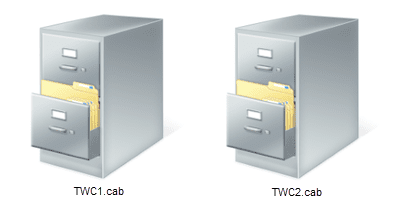
![[2023] 6 façons de copier / coller du texte brut sans formatage](https://media.techtribune.net/uploads/2021/03/5-Ways-to-Copy-Paste-Plain-Text-Without-Formatting-on-Your-Computer-shutterstock-website-238x178.jpg)






